细说笔记本电脑如何重装win7
分类:windows7教程 发布时间:2019-04-15 09:00:00
现在笔记本已经成为了我们在日常工作和学习中的必备工具,很多大学生在上学前都会去购买一台电脑。不过使用久了就容易出现些各种各样的问题,为了给大家能更好的使用笔记本,下面小编就以win7为例,给大家介绍重装系统的方法。
我们在使用笔记本电脑的过程中,经常都会遇到一些棘手的事情,比如感染顽固病毒木马,杀毒软件无法查杀了,这时我们就需要对笔记本电脑进行重装系统了。下面小编就以win7为例,给大家介绍笔记本重装系统的方法。
1,下载小白一键重装系统软件:https://www.01xitong.com/
2,打开运行小白一键重装系统软件,打开前关闭所有的杀毒工具,避免因拦截造成系统重装失败。
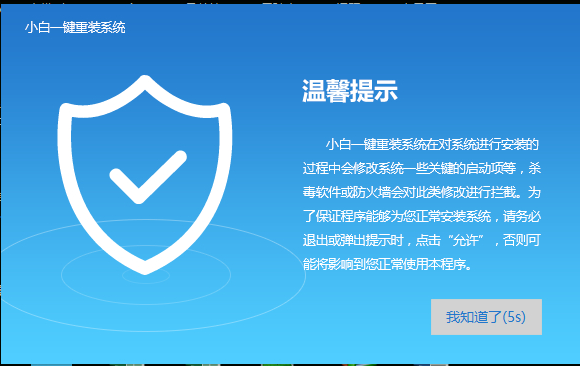
重装系统电脑图解1
3,切换到“一键装机”选项,点击“系统重装”。
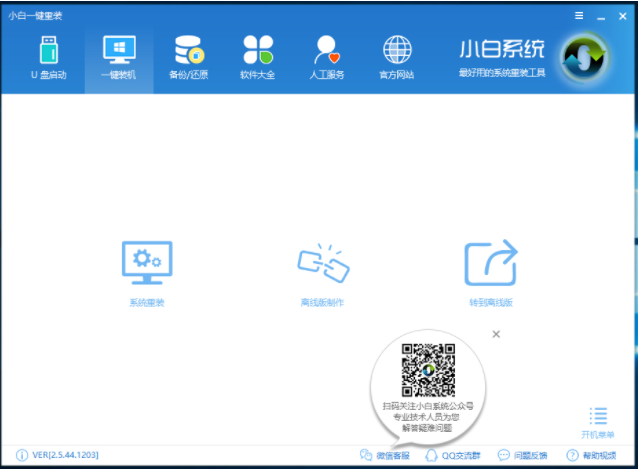
笔记本电脑图解2
4,检测电脑系统和硬件环境,等待检测完成后进入下一步。
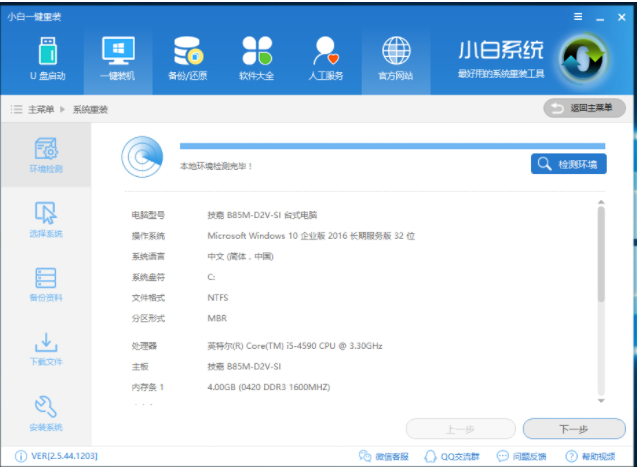
重装系统电脑图解3
5,选择windows7系统,进入下一步。
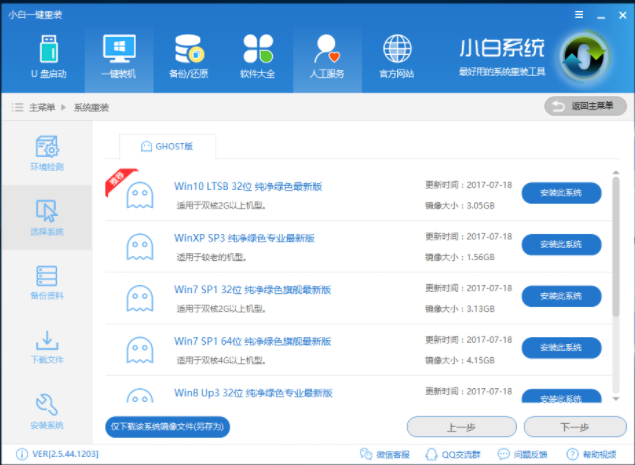
笔记本电脑重装win7电脑图解4
6,勾选需要进行备份的资料。

笔记本电脑重装win7电脑图解5
7,进行备份系统资料和下载win7系统镜像文件。
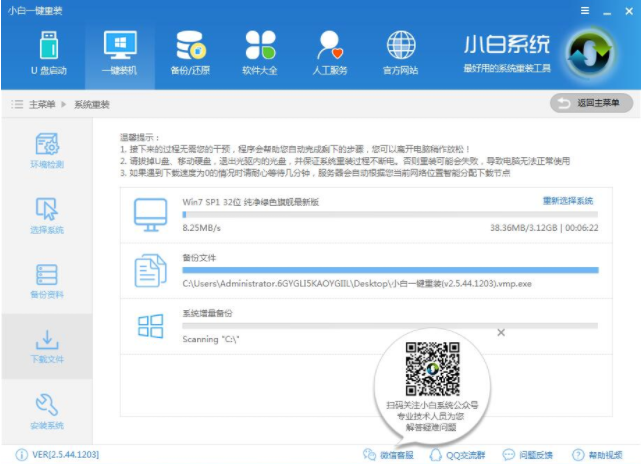
笔记本电脑图解6
8,点击“立即重启”。
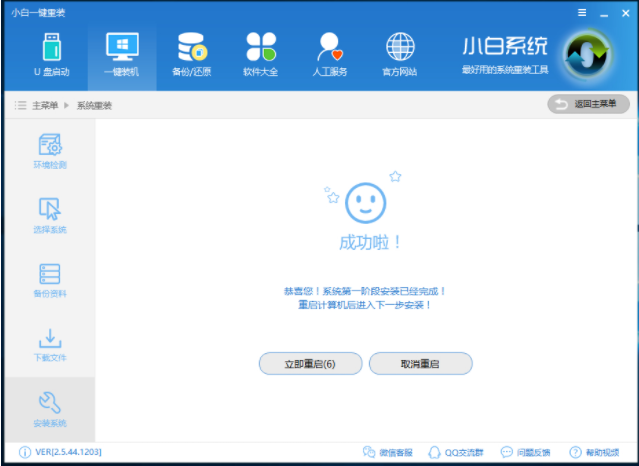
win7电脑图解7
9,重启完成后点击选择“小白DOS-GHOST系统安装模式”进入安装

笔记本电脑图解8
10,下图为安装进度条,读完后部署安装。
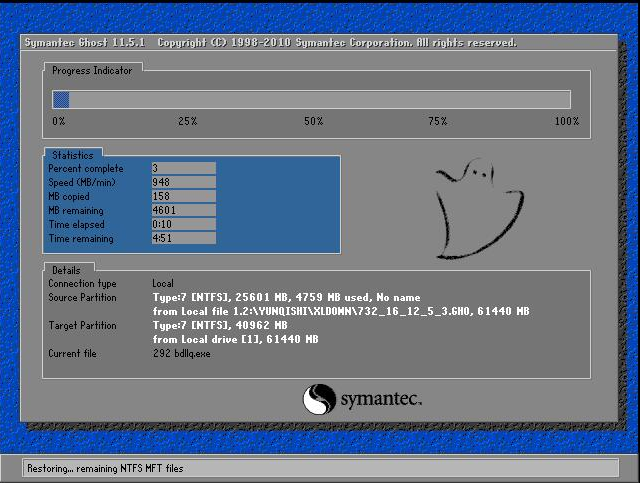
笔记本电脑重装win7电脑图解9

笔记本电脑重装win7电脑图解10
11,重装win7完成,进入win7桌面。
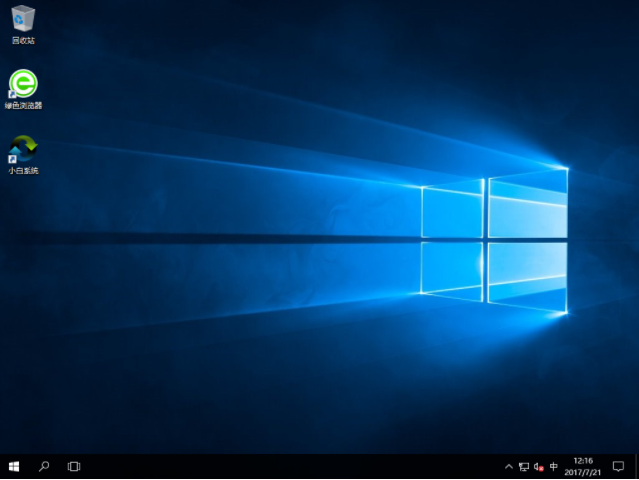
重装系统电脑图解11
以上就是笔记本电脑重装win7系统的操作方法了,希望对你有所帮助。






 立即下载
立即下载







 魔法猪一健重装系统win10
魔法猪一健重装系统win10
 装机吧重装系统win10
装机吧重装系统win10
 系统之家一键重装
系统之家一键重装
 小白重装win10
小白重装win10
 杜特门窗管家 v1.2.31 官方版 - 专业的门窗管理工具,提升您的家居安全
杜特门窗管家 v1.2.31 官方版 - 专业的门窗管理工具,提升您的家居安全 免费下载DreamPlan(房屋设计软件) v6.80,打造梦想家园
免费下载DreamPlan(房屋设计软件) v6.80,打造梦想家园 全新升级!门窗天使 v2021官方版,保护您的家居安全
全新升级!门窗天使 v2021官方版,保护您的家居安全 创想3D家居设计 v2.0.0全新升级版,打造您的梦想家居
创想3D家居设计 v2.0.0全新升级版,打造您的梦想家居 全新升级!三维家3D云设计软件v2.2.0,打造您的梦想家园!
全新升级!三维家3D云设计软件v2.2.0,打造您的梦想家园! 全新升级!Sweet Home 3D官方版v7.0.2,打造梦想家园的室内装潢设计软件
全新升级!Sweet Home 3D官方版v7.0.2,打造梦想家园的室内装潢设计软件 优化后的标题
优化后的标题 最新版躺平设
最新版躺平设 每平每屋设计
每平每屋设计 [pCon planne
[pCon planne Ehome室内设
Ehome室内设 家居设计软件
家居设计软件 微信公众号
微信公众号

 抖音号
抖音号

 联系我们
联系我们
 常见问题
常见问题



